Создание аккаунта клиента на Voximplant
- Перейдите в модуль «Интеграции → Сервисы → Консультации» для создания аккаунта в Voximplant
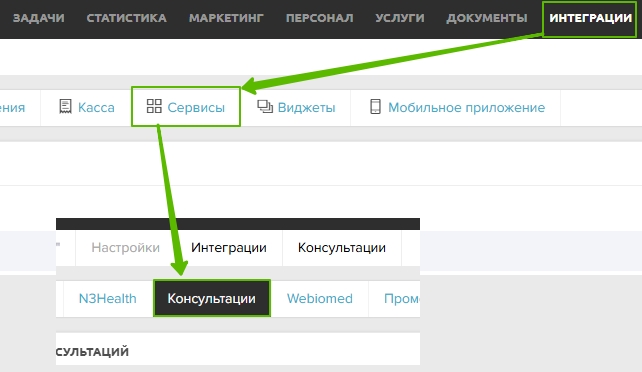
- Укажите email который не зарегистрирован в Voximplant
- Придумайте пароль (от 8 символов, с прописными и строчными буквами)
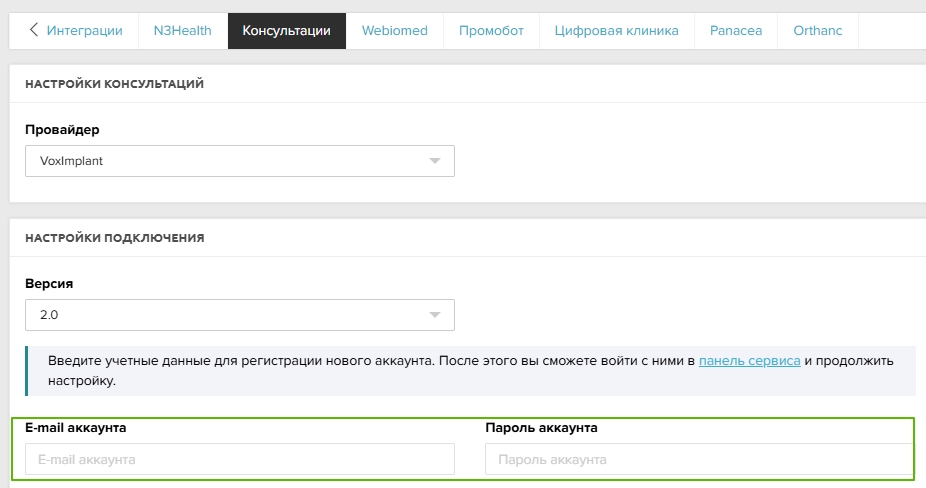
- Нажмите «Сохранить»
Тарифы Voximplan
Со стоимостью можно ознакомится на сайте партнера: https://voximplant.ru/pricing?currency=RUR&country=ru&filter=videoНастройка в админ-панели Voximplant
- Перейдите в админ-панель Voximplant
- Откройте раздел «Приложения» и создайте новое приложение с нужной конфигурацией (показана на скриншоте)
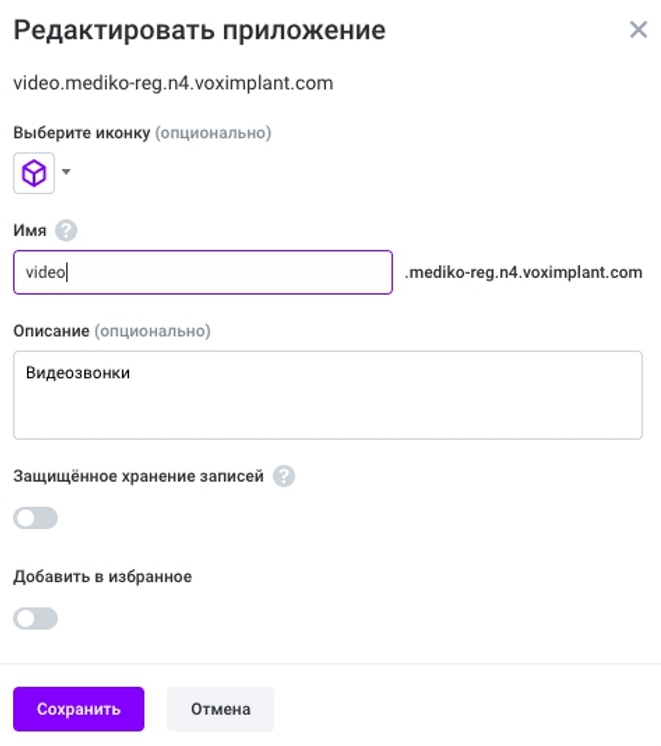
- Перейдите в раздел «Роутинг» и нажмите «Создать правило» создайте правило для сценария Video
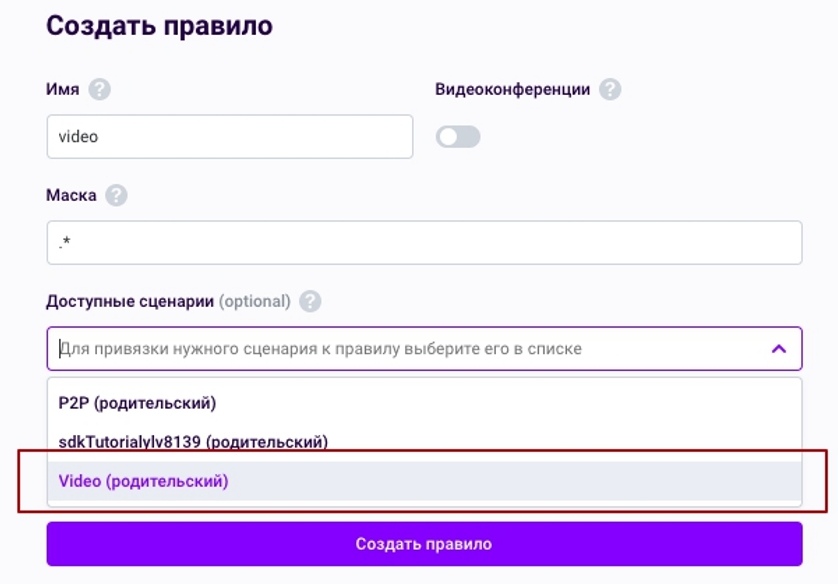
- В разделе «Пользователи» добавьте врачей и пациентов через кнопку «Создать пользователя»
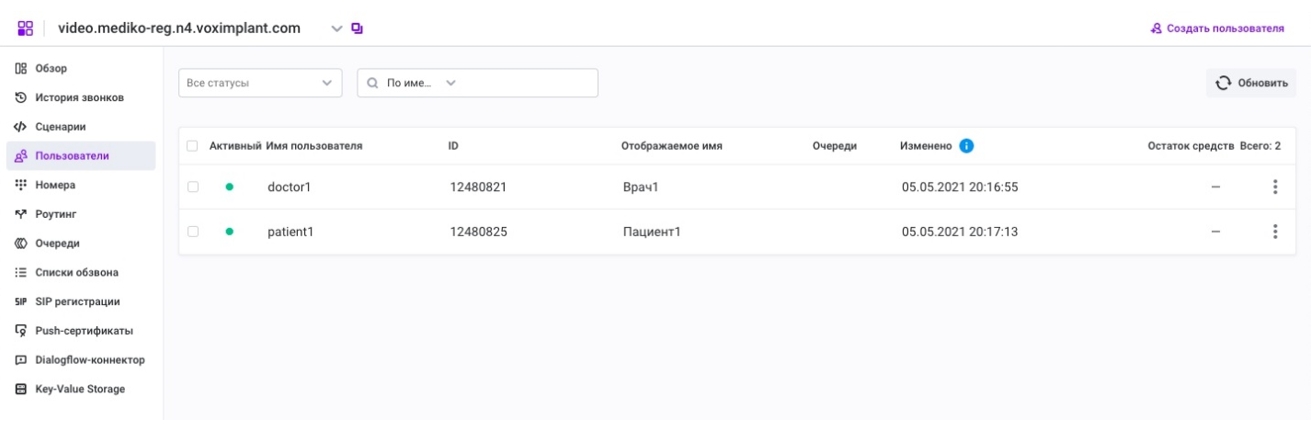
Добавление сервисного аккаунта
- Перейдите в «Настройки» и выберите «Сервисные аккаунты»
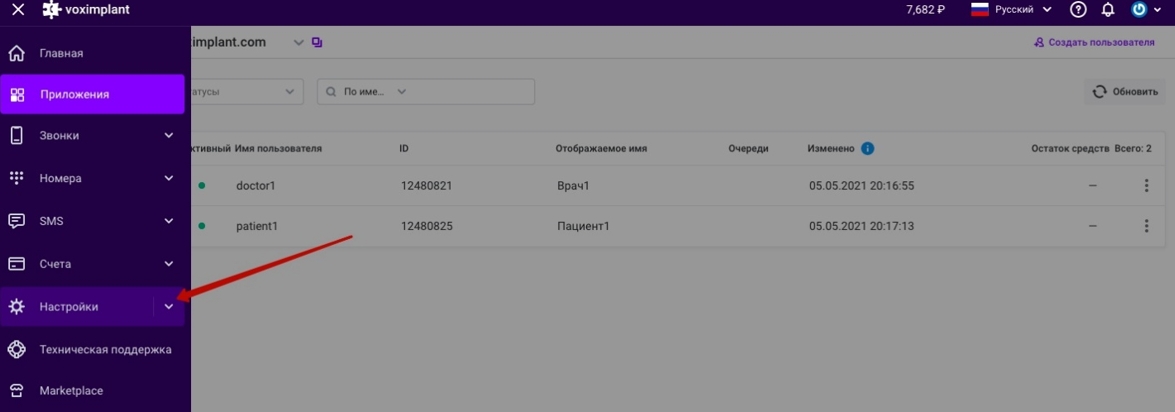
- Добавьте новый аккаунт с ролью «Разработчик → Просмотр истории звонков»
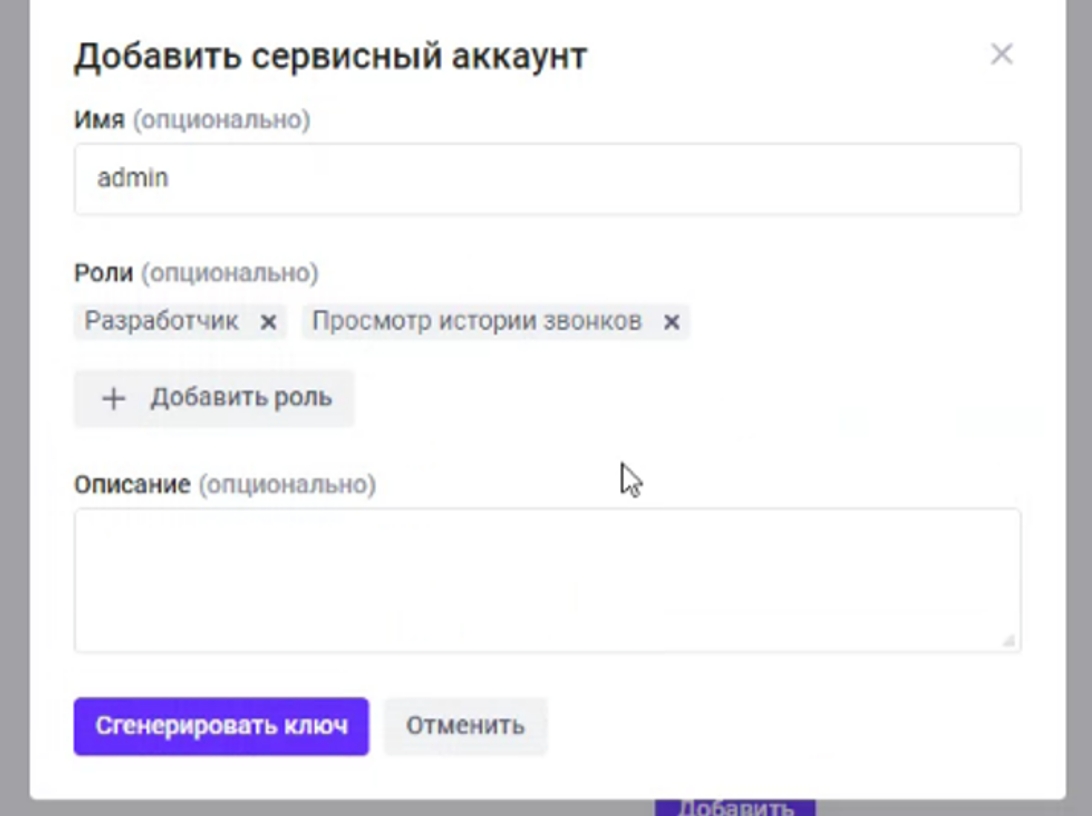
- Нажмите «Сгенерировать ключ» и сохраните json-файл
Настройка интеграции в МИС
- Перейдите в модуль «Интеграции → Сервисы → Консультации»
- Укажите название приложения, сервисный аккаунт и пользователей
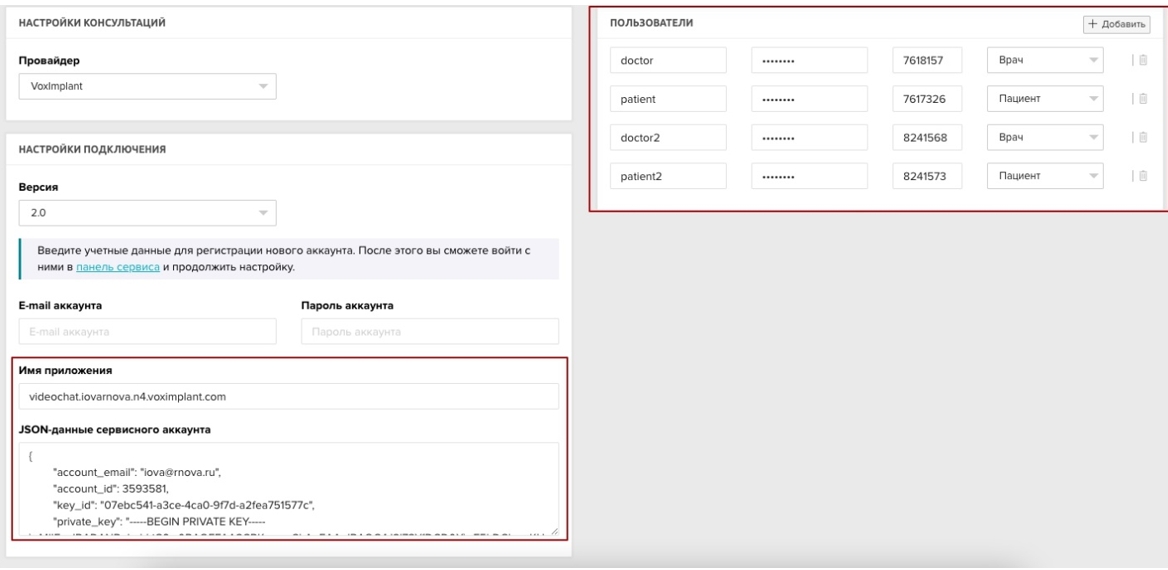
- Нажмите кнопку «Сохранить»
Подключение виджета
- Интегрируйте виджет на сайт по инструкции
- Настройте Личный Кабинет (ЛК) пациента для регистрации и генерации логинов и паролей по инструкции
- Настройте оповещения через SMS или email в разделе «Интеграции» → «Оповещения» по инструкции
Методы для самописного виджета
Если вы используете персонализированный виджет, добавьте следующие методы:getPatientConsultationDetails— информация о консультацииgetPatientConsultationMessages— получение списка сообщенийaddPatientConsultationMessage— добавление сообщенияdeletePatientConsultationMessage— удаление сообщения
Отображение виджета видео/аудио звонка
- В настройках виджета активируйте «Личный кабинет пациента»
- Вставьте код виджета и скрипт для инициализации входа и обработки конференции
